Remarque :
- Les ferrures complémentaires ne sont pas mentionnées dans la liste des pièces.
- Les ferrures complémentaires ne sont pas importées lors de l'import de ferrures d'une autre position dans la section Ferrures. Celles-ci doivent être importées séparément dans la section « Articles complémentaires » > « Ferrures complémentaires ».
- Ouvrez une position et allez dans la section « Articles complémentaires ».
Ajouter des articles complémentaires
- Dans l'onglet « Modifier » cliquez sur « Ferrures complémentaires »:
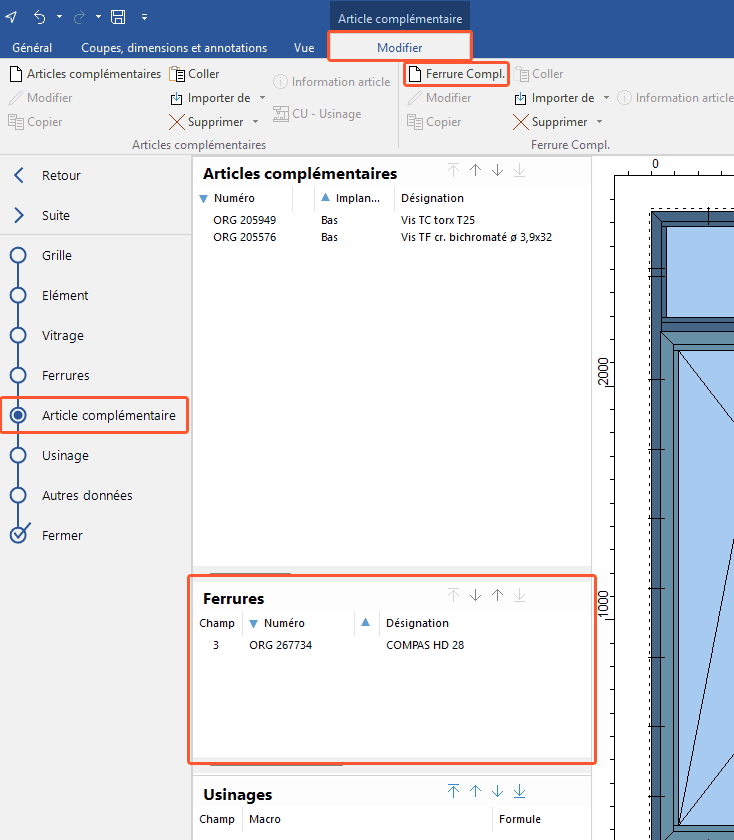
- La fenêtre suivante s'ouvre :

- Sélectionnez un fournisseur.
- Saisissez le numéro du champ auquel la ferrure supplémentaire doit être appliquée.
- Sélectionnez un numéro d’article.
- Saisissez une quantité.
- Sous « Paramètres calcul », choisissez dans quel domaine du calcul l’article doit être pris en compte:
- Préparation travail
- Standard
- Ferrure
- Tôles
- Dépose
- Isolation
- Fabrication
- Échafaudage
- Vitrage
- Pose
- Panneau
- Profilés
- Indemnités de déplacement
- Accessoires
- Sous « Paramètres offre », choisissez comment l’article doit être présenté dans l’offre:
- Afficher
- Afficher, séparément
- Afficher, en global
- Afficher en tant qu’option
- Afficher comme option, en global
- Masquer
- Saisissez sous « Temps de fabrication » les temps pour la fabrication, la pose et la préparation du travail:
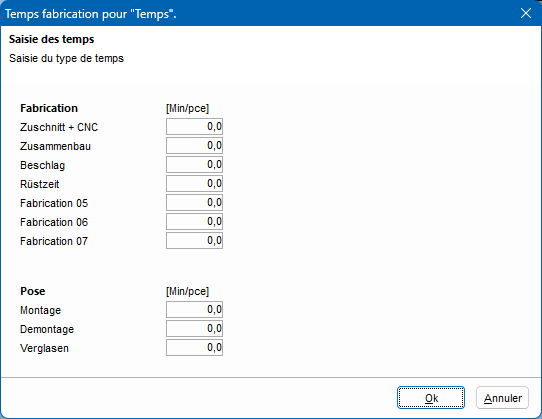
- Confirmez les données saisies en cliquant sur le bouton « Ok ». La sélection apparaît à gauche de l’esquisse de position sous « Ferrures ».
Modifier les ferrures complémentaires
- Double-cliquez sur l’article à modifier.
- La fenêtre avec les paramètres de ferrures complémentaires s’ouvre:

Copier des ferrures complémentaires
- Sélectionnez la/les ferrure(s) complémentaire(s) à copier.
- Ouvrez le menu contextuel avec le bouton droit de la souris et sélectionnez « Copier » pour placer la ferrure complémentaire dans le presse-papiers:
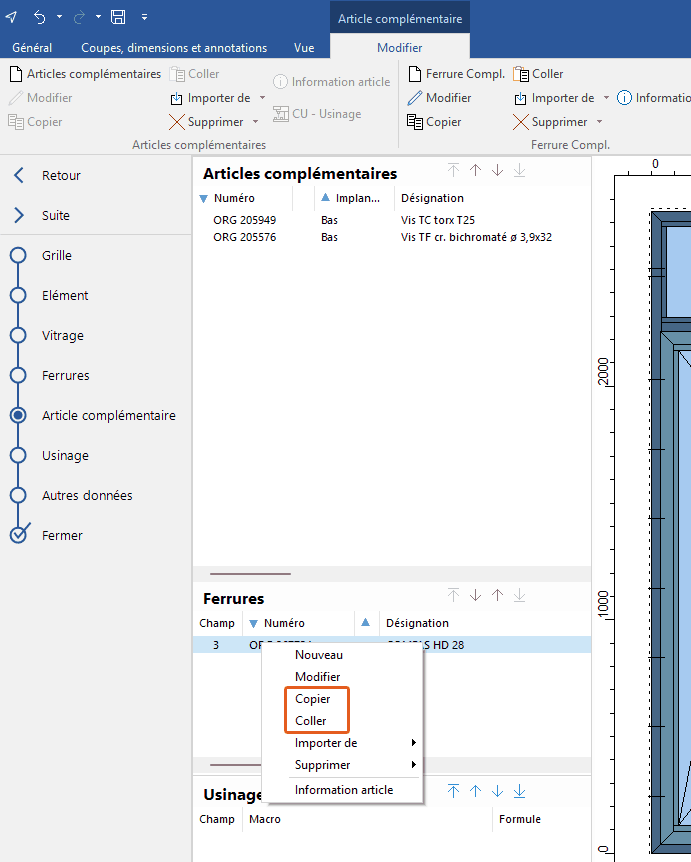
- Ouvrir le menu contextuel avec le bouton droit de la souris et sélectionner « Coller » pour insérer la ferrure complémentaire depuis le presse-papiers.

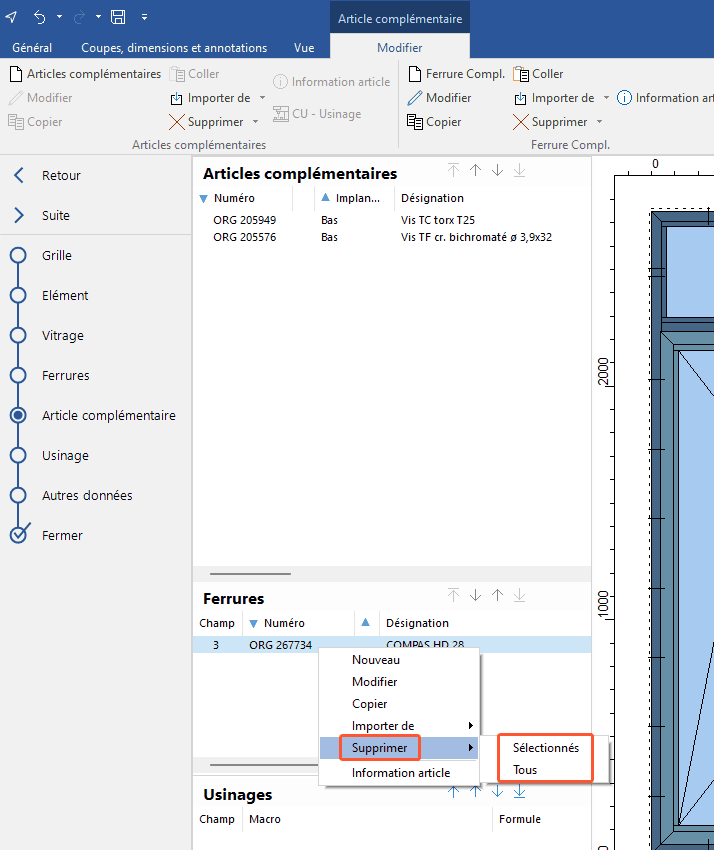

 Deutsch
Deutsch Français
Français